手机已经成为我们生活中不可或缺的一部分,而微信作为最受欢迎的社交媒体之一,更是我们日常交流的重要工具。当手机锁屏后,我们是否担心错过重要的微信消息呢?幸运的是微信提供了通知显示内容的设置选项,让我们可以自由选择是否在锁屏状态下显示消息内容。如何设置微信通知的显示内容呢?让我们一起来了解一下。
微信通知显示内容如何设置
方法如下:
1.点击手机屏幕上的设置按钮。
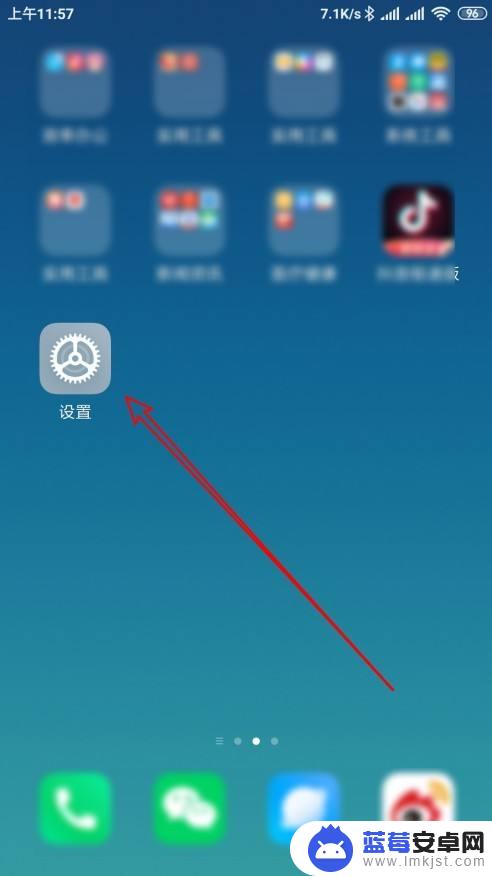
2.接下来再打开的设置页面,点击通知和状态栏的菜单项。
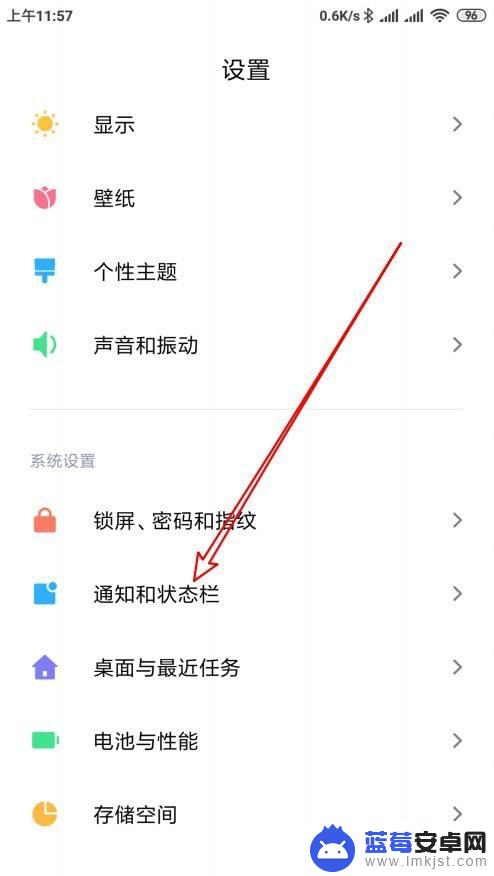
3.在打开的页面中点击通知管理的设置项。
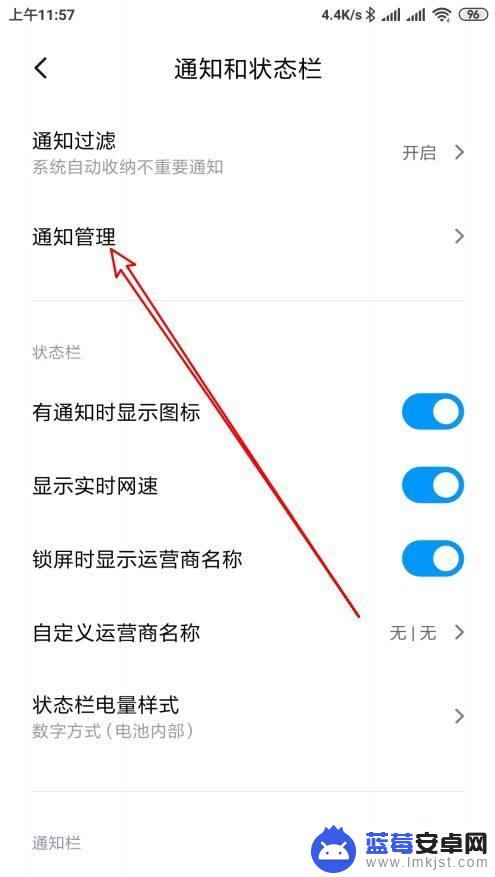
4.接下来在打开的页面点击锁屏通知的按钮。
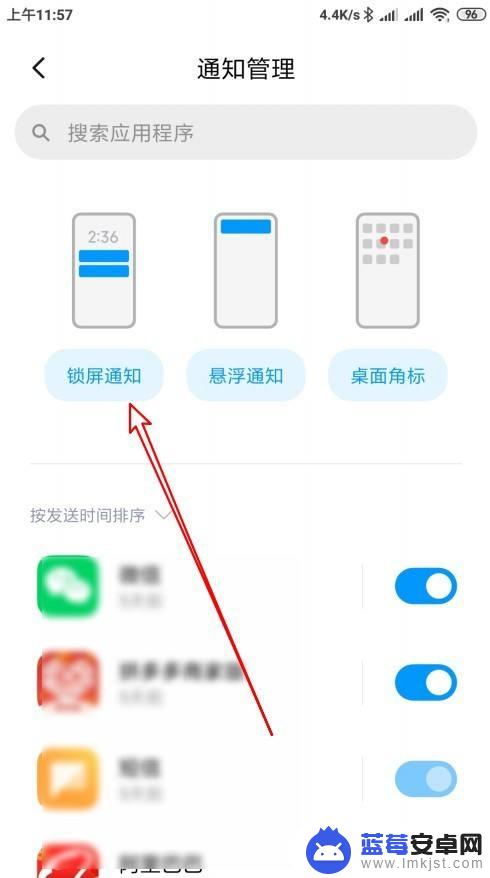
5.在弹出的菜单中选择显示通知内容的选项。
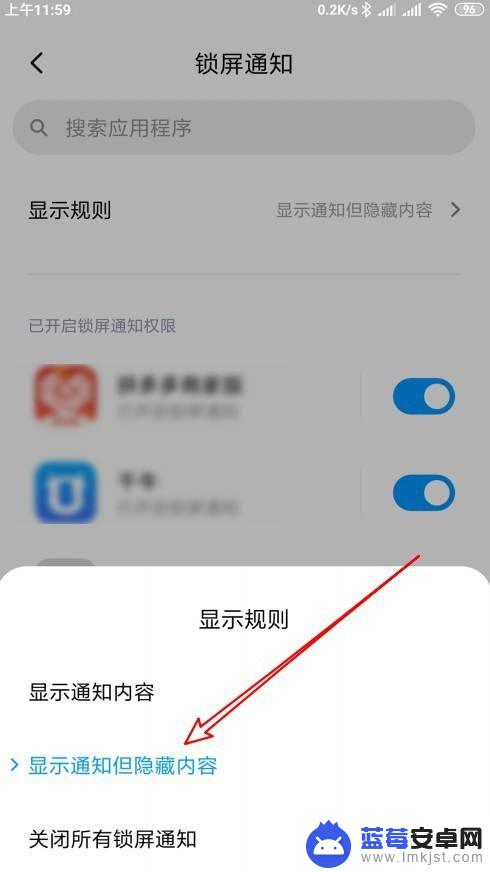
6.这时可以看到当前的屏幕,已经显示通知内容了。
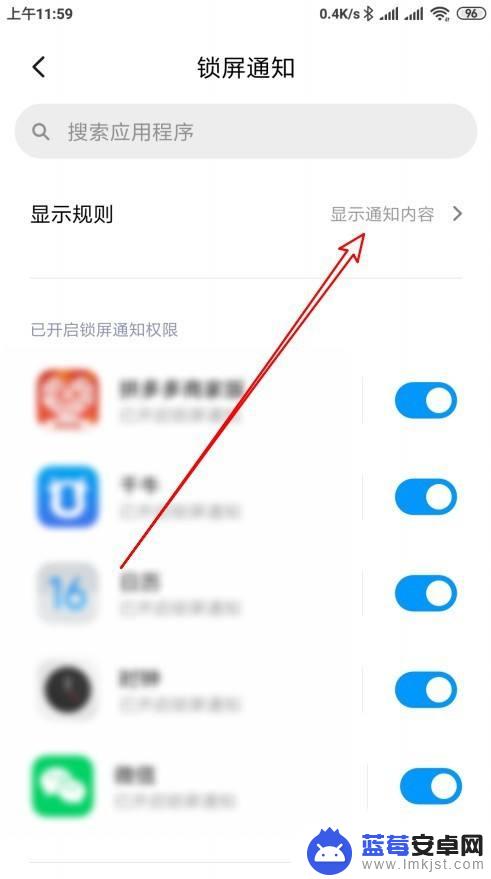
7.总结:
1、点击手机屏幕上的设置按钮。
2、接下来再打开的设置页面,点击通知和状态栏的菜单项。
3、在打开的页面中点击通知管理的设置项。
4、接下来在打开的页面点击锁屏通知的按钮。
5、在弹出的菜单中选择显示通知内容的选项。
6、这时可以看到当前的屏幕,已经显示通知内容了。
以上就是手机锁屏后如何显示微信消息内容的全部内容,如果有任何疑问,请参考小编的步骤进行操作,希望对大家有所帮助。












